Card đồ họa AMD là một dạng card màn hình phổ biến hiện nay. Để sử dụng bạn phải update driver cho AMD. Tuy nhiên nhiều người dùng vẫn chưa biết cách update driver cho card đồ họa AMD. Trong bài viết này SUACHUALAPTOP24h.com sẽ hướng dẫn cho bạn “Cách cập nhật driver card đồ họa AMD cho laptop”.
CÁCH CẬP NHẬT DRIVER CARD ĐỒ HỌA AMD CHO LAPTOP
Card đồ họa AMD được sử dụng phổ biến để hiệu chỉnh màu sắc, chi tiết độ phân giải, độ tương phản của hình ảnh, từ đó cho ra chất lượng hiển thị hình ảnh trên máy tính đẹp hơn, nịnh mắt hơn. Bất kể chiếc laptop nào cũng đều có gắn một chiếc card đồ họa. Để sử dụng tốt chức năng của card đồ họa bạn nên update driver để card tương thích với máy tính. Tuy nhiên nhiều người dùng vẫn chưa biết cách update driver cho card đồ họa cho laptop của mình.
Trong bài viết ngày hôm nay Sửa chữa Laptop 24h .com sẽ hướng dẫn cho bạn “Cách cập nhật driver card đồ họa AMD cho laptop”.
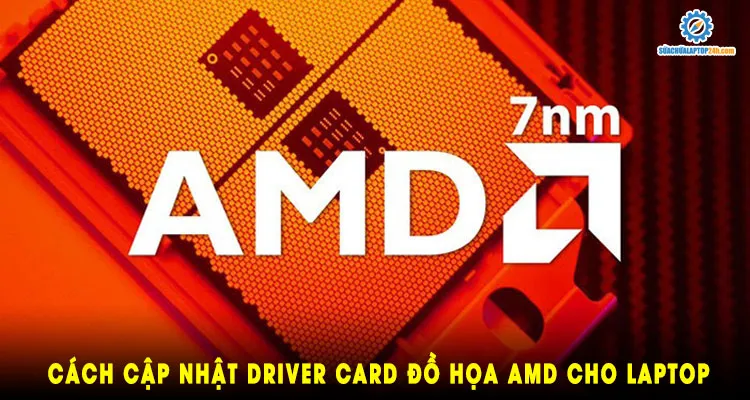
Cách cập nhật Driver card đồ họa AMD cho laptop
1. Update driver cho card đồ họa AMD thủ công
Để update driver cho card đồ họa AMD theo cách thủ công bạn hãy làm theo những bước sau đây:
Bước 1: Bạn mở menu Radeon Settings rồi click chuột vào mục New Updates rồi chọn Check for Updates.
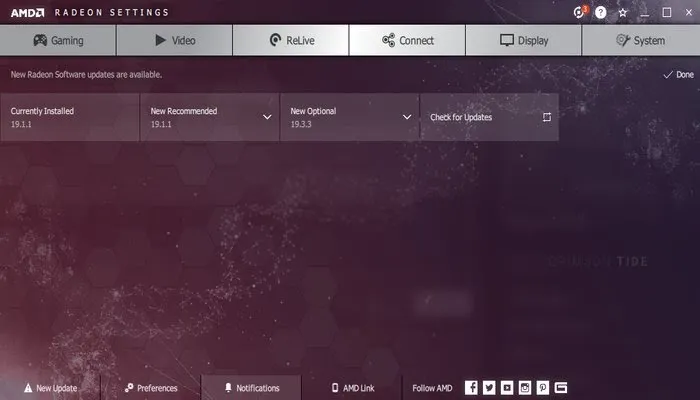
Menu Radeon Settings
Bước 2: Xuất hiện menu chứa tùy chọn New Recommended và New Optional
Bước 3: Bạn click chọn tùy chọn New Recommended để update driver cho laptop.
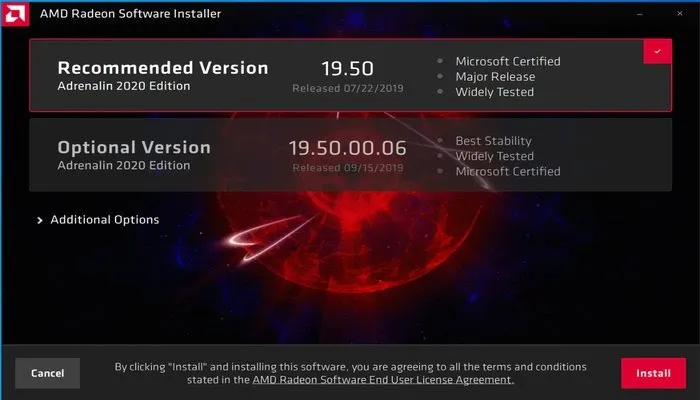
Chọn Recommended
2. Update driver cho card đồ họa AMD bằng công cụ DDU
Để update driver cho card đồ họa AMD bằng công cụ DDU bạn hãy làm theo những hướng dẫn sau đây:
Bước 1: Bạn hãy tải phiên bản mới nhất của DDU (Display Driver Uninstaller) về máy tính của bạn. Khởi động lại hệ điều hành của máy bằng cách nhấn, click tổ hợp Shift + Restart.
Bước 2: Tiếp theo truy cập Troubleshoot chọn Advanced options tiếp đến chọn See more recovery options click vào Startup Settings chọn Restart.
Bước 3: Click chọn Enable Safe Mode để ngắt kết nối internet. Bạn hãy mở menu Display Driver Uninstaller tiếp theo tại mục Select device type bạn chọn GPU và chọn AMD ở phía dưới.
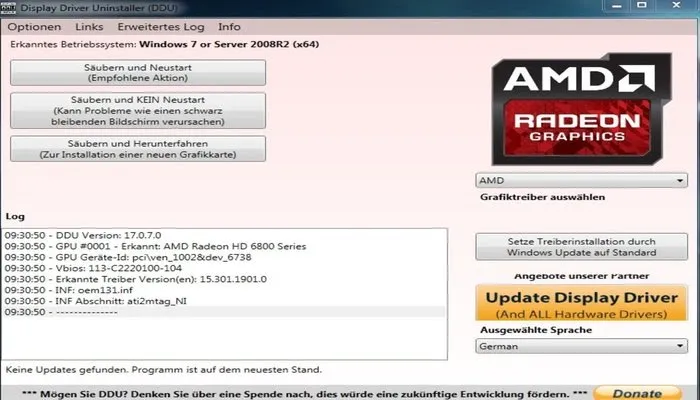
Display Driver Uninstaller
Bước 4: Tiếp theo truy cập vào Options chọn full tùy trong mục AMD Specific Options.
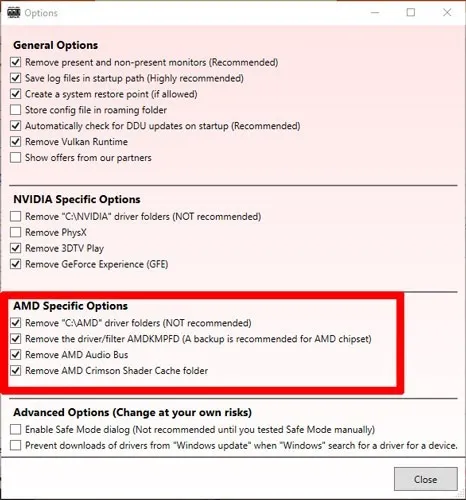
Chọn tất cả các tùy chọn trong mục AMD Specific Options
Bước 5: Cuối cùng click Clean and restart và đợi DUU update driver cho card đồ họa AMD cho laptop của bạn.
Hướng dẫn tối ưu hoá card màn hình AMD giúp chơi game mượt hơn
Trên đây SUACHUALAPTOP24h.com sẽ hướng dẫn cho bạn “Cách cập nhật driver card đồ họa AMD cho laptop”. Chúc bạn thành công và có những trải nghiệm tuyệt vời. Đừng quên theo dõi những bài viết hữu ích từ Sửa chữa Laptop 24h .com nhé!
